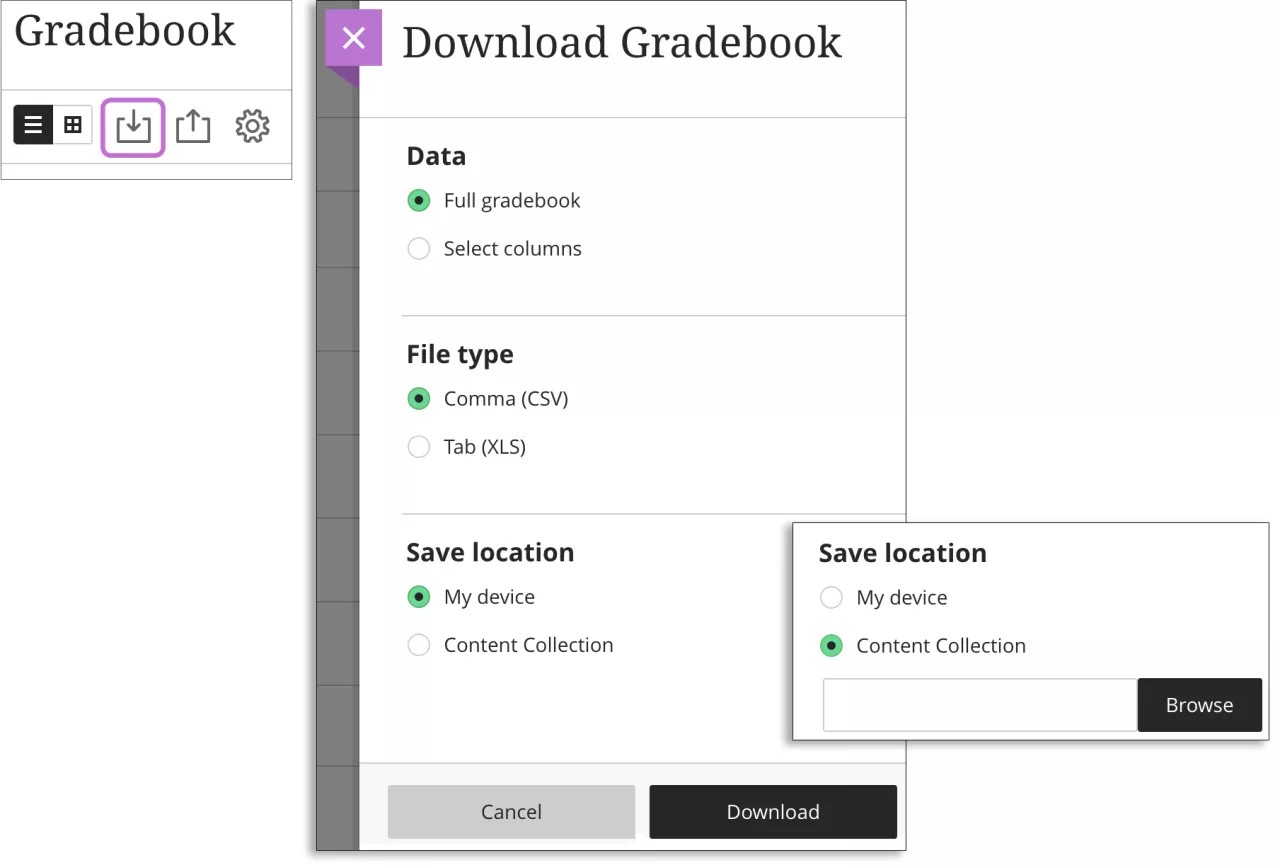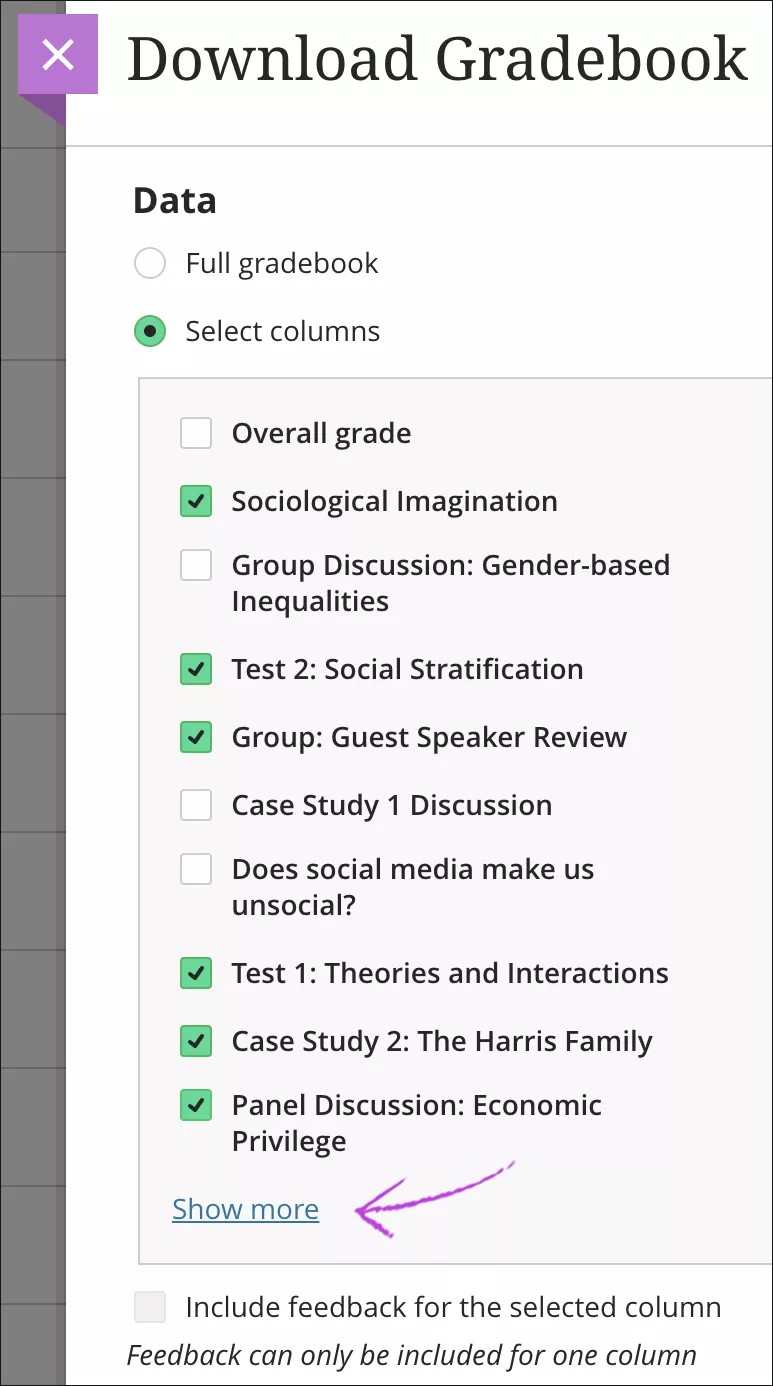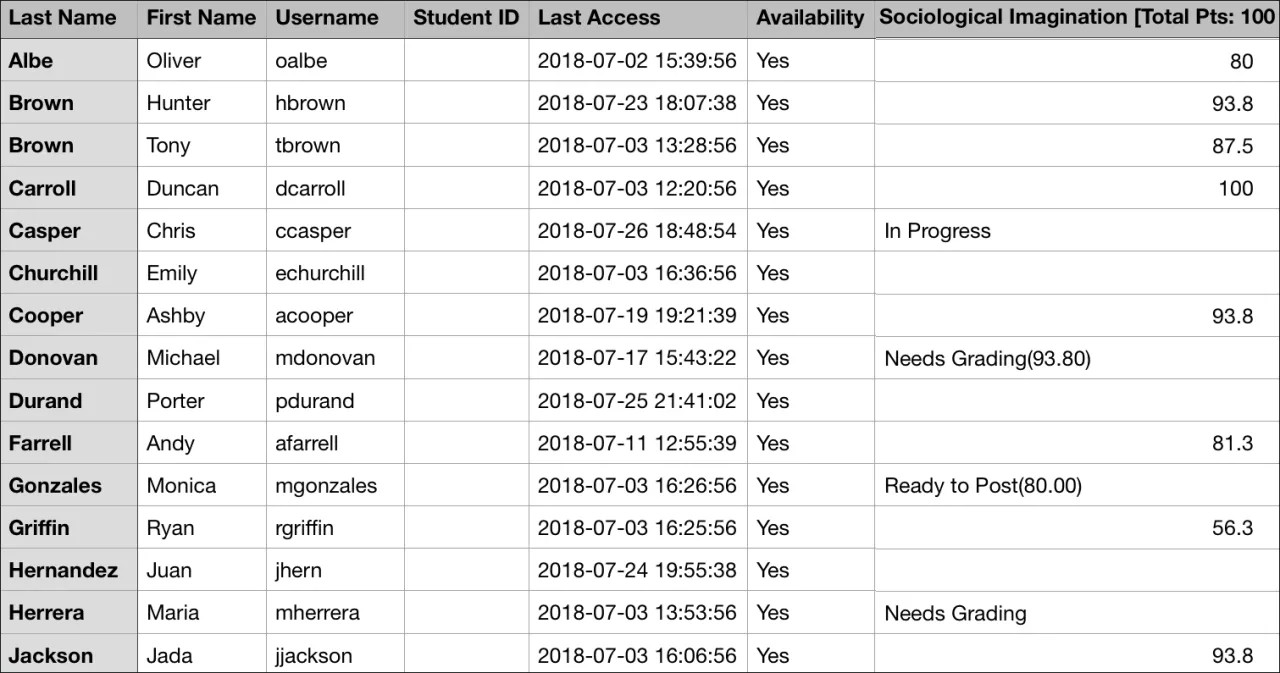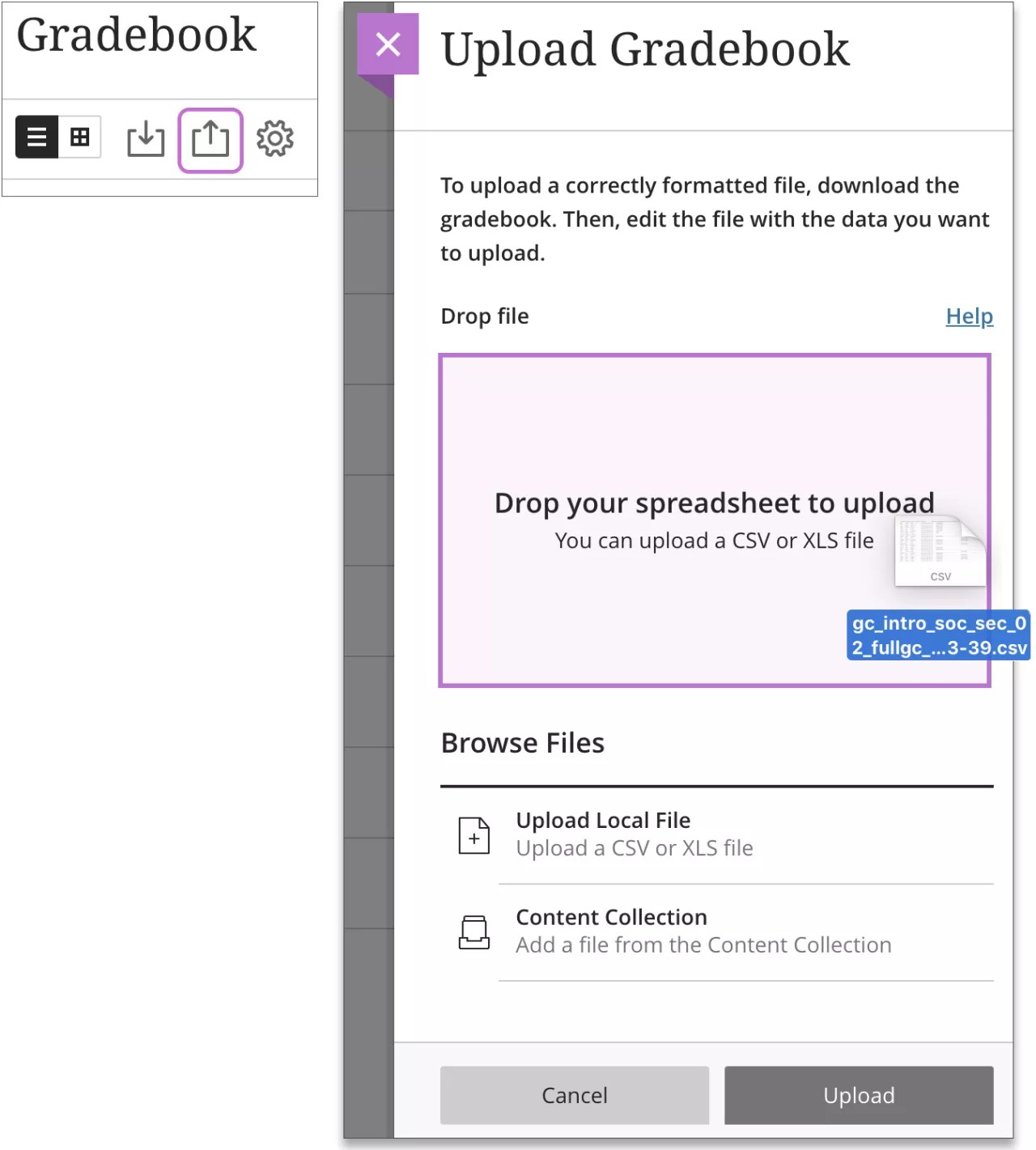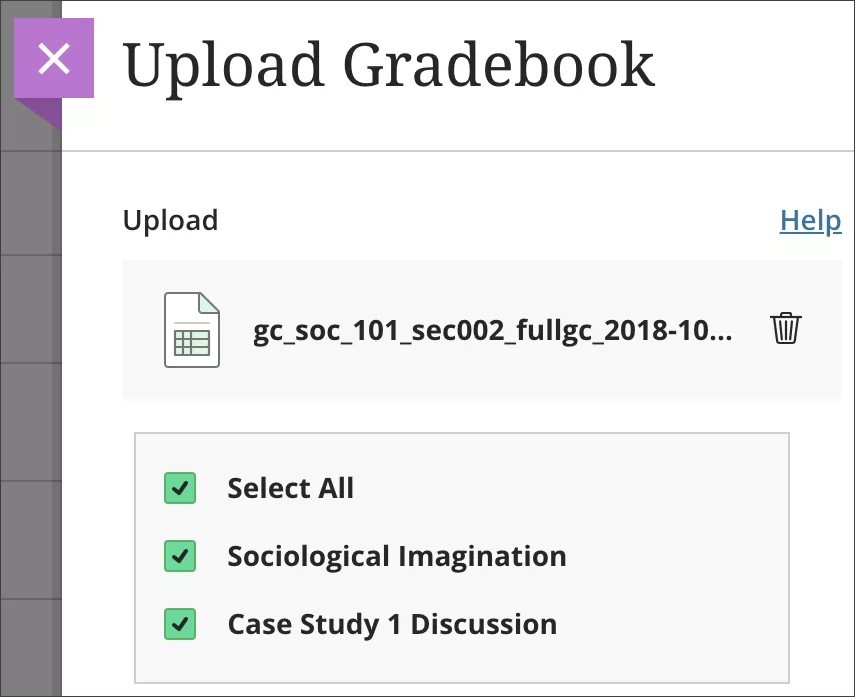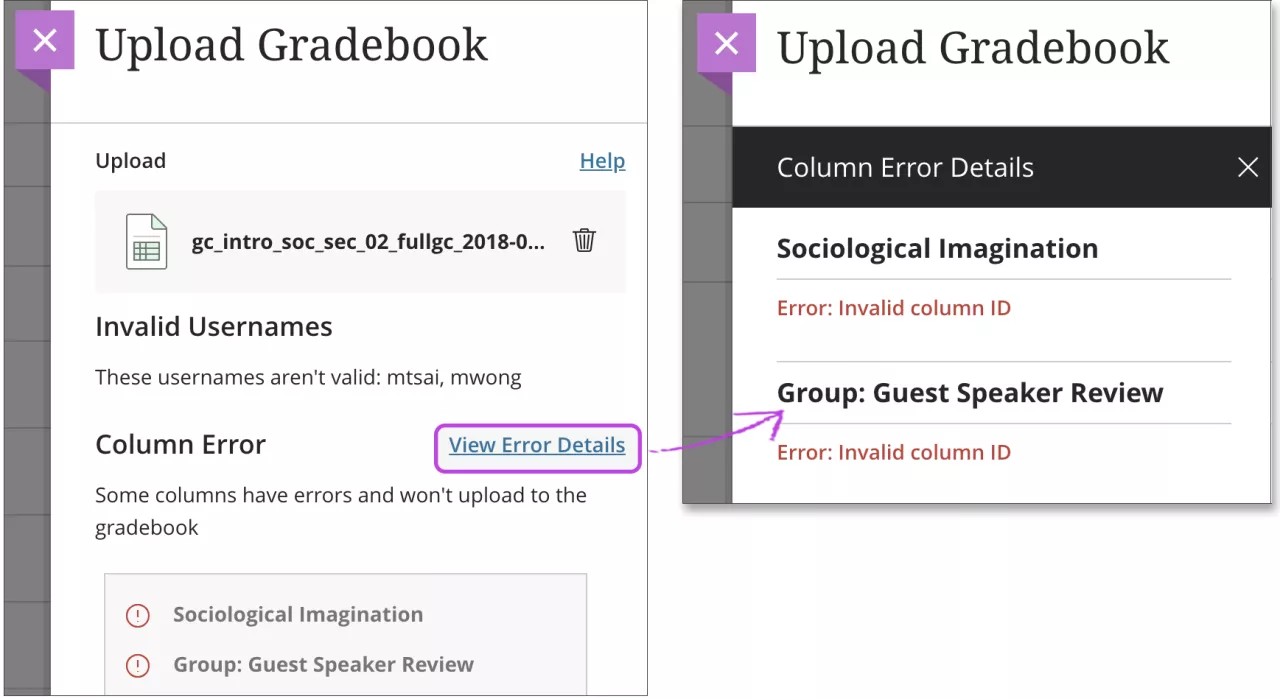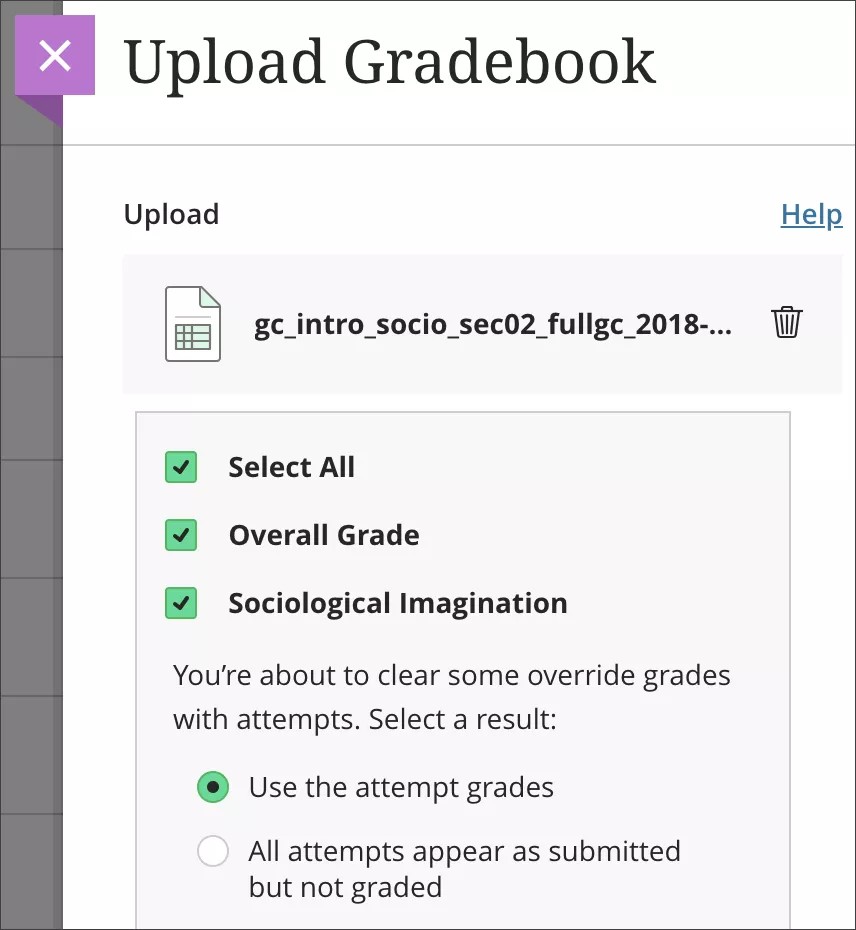Descargar calificaciones desde el libro de calificaciones
Descargue todo el libro de calificaciones o seleccione las columnas de sus cursos Ultra. Sin embargo, no se podrán seleccionar los elementos que tengan el método de calificación anónima habilitado ni se incluirán en el archivo descargado.
Puede exportar el archivo en un formato delimitado por comas (CSV) o en un formato delimitado por tabulaciones (XLS). Tiene la opción de guardar el archivo en su dispositivo o en la colección de contenido.
Puede importar el archivo descargado a una aplicación como Microsoft® Excel® para realizar análisis estadísticos u otro tipo de tareas de computación ad hoc.
El archivo descargado incluye las siguientes columnas:
- apellido, nombre y nombre de usuario,
- ID de estudiante, último acceso y disponibilidad,
- Columnas de calificación
- Attendance (Asistencia)
- elementos agregados manualmente y
- cálculos.
Descargar flujos de trabajo
En el libro de calificaciones, seleccione el ícono con la flecha hacia abajo para abrir el panel Descargar libro de calificaciones.
Realice su selección:
- Descargue todo el libro de calificaciones o seleccione columnas.
- Seleccione el tipo de archivo para el archivo descargado. Los archivos de datos pueden estar delimitados por comas (CSV) o por tabulaciones (XLS).
- Seleccione la ubicación de la descarga. Puede guardar el archivo en su dispositivo o Examinar para seleccionar una carpeta en la colección de contenido.
Más información sobre el almacenamiento de archivos en la colección de contenido
Cuando elige Seleccionar columnas, aparece una lista de columnas. Seleccione las casillas de verificación de las columnas que desee descargar. Seleccione el enlace Mostrar más para mostrar todas las columnas del libro de calificaciones.
Solo puede incluir comentarios en el archivo descargado cuando selecciona una sola columna. Seleccione la casilla de verificación de Incluir comentarios para la columna seleccionada. Si el único elemento que selecciona es una tarea o una prueba, los comentarios solo aparecen si publicó la calificación. En el caso de los elementos agregados manualmente y de los debates calificados, los comentarios aparecen en todos los estados de calificación: publicado, listo para publicar y necesita calificación.
Si asignó una calificación y agregó comentarios, pero, posteriormente, anuló la calificación, sus comentarios no aparecerán en el archivo descargado de una sola columna.
Estados de calificación
Cuando descarga todo el libro de calificaciones, el archivo incluye las calificaciones que publicó o que están listas para publicar. No se incluyen comentarios. Las notas generales se incluyen si así lo configura en su libro de calificaciones.
Las calificaciones que asignó aparecen como puntos, letras o porcentajes, según cómo eligió mostrar cada elemento calificado en el libro de calificaciones. El encabezado de la columna incluye la visualización de la calificación.
Se brinda información adicional:
- En proceso: el estudiante abrió el elemento, pero no lo envió.
- Necesita calificación: hay un intento que debe calificarse.
- Necesita calificación (calificación): asignó y publicó una calificación, y hay uno o más intentos que están listos para calificar.
- Listo para publicar (calificación): asignó una calificación, pero no la publicó.
Si no ha creado ningún elemento calificado, todavía es posible descargar el libro de calificaciones. Si completa un curso, ya no podrá descargar el libro de calificaciones.
Cargar un archivo en el libro de calificaciones
Puede cargar un archivo de calificaciones en el que trabajó sin conexión a Internet y actualizar su libro de calificaciones. Para cargar un archivo formateado correctamente, descargue el libro de calificaciones. Luego, edite el archivo con los datos que desea cargar.
En el archivo descargado, asegúrese de borrar el contenido de cualquier celda en la que desea agregar una nueva calificación. Por ejemplo, si aparece el mensaje "Listo para publicar" con una calificación, elimine el texto y la calificación.
En el libro de calificaciones, seleccione el ícono con la flecha hacia arriba para abrir el panel Cargar libro de calificaciones.
Puede arrastrar un archivo desde su computadora hasta la "zona activa" del panel de carga. También puede examinar sus archivos o utilizar uno que guardó en la colección de contenido.
En el panel, puede revisar la lista de columnas que cambió en el archivo que quiere cargar. Anule la selección de las casillas de verificación correspondientes a los datos que desea excluir de la carga.
En la vista de cuadrícula, las columnas con cambios de calificaciones aparecen resaltadas durante algunos segundos para mostrar dónde se realizaron cambios.
Toda adición o cambio que haya hecho en las calificaciones no publicadas en el archivo aparecen como anulación en su libro de calificaciones. En la vista de la lista de estudiantes, puede abrir el envío de un estudiante y seleccionar Deshacer anulación, si es necesario. Si cambia una calificación publicada en el archivo, tendrá que publicar la calificación nuevamente.
Si completa un curso, ya no podrá cargar un archivo al libro de calificaciones.
Pautas de formato para los archivos
Solo puede cargar un archivo en un formato delimitado por comas (CSV) o en un formato delimitado por tabulaciones (XLS). Recordatorio: Para cargar un archivo formateado correctamente, descargue el libro de calificaciones. Luego, edite el archivo con los datos que desea cargar.
Para sincronizar los datos externos con los datos del libro de calificaciones, se necesita un identificador único para cada estudiante y cada columna del libro de calificaciones. El identificador único empleado para cada estudiante es el nombre de usuario del estudiante. El identificador único de cada columna es un número de ID de columna. El sistema genera los números de identificación de columna que no se deben cambiar ni eliminar.
Puede agregar una columna sin un número de identificación en el archivo que carga, para crear una nueva columna en el libro de calificaciones. Sin embargo, debe agregar al menos la calificación de un estudiante para que se reconozca y cargue la columna. El sistema agrega un número de identificación de columna. Puede editar la columna después de que aparezca en el libro de calificaciones para agregar las puntuaciones totales.
Ver errores
Después de cargar un archivo, aparece una lista de errores si ha hecho cambios que afectan de forma negativa al libro de calificaciones. También se lo notifica sobre nombres de usuario inválidos. Seleccione el enlace Ver detalles del error para obtener más información.
Para algunos errores donde ha borrado calificaciones, debe seleccionar un resultado.
Ejemplos:
Está a punto de borrar algunas calificaciones con intentos. Seleccione un resultado:
- conservar la calificación
- Todos los intentos aparecen como enviados pero no calificados
Está a punto de borrar algunas calificaciones que anulan cualquier otra calificación con intentos. Seleccione un resultado:
- utilizar las calificaciones de intentos
- Todos los intentos aparecen como enviados pero no calificados
Para algunos errores, puede continuar cargando con una advertencia de que algunos datos con errores pueden generar efectos no deseados.